Spørgsmål
Problem: Hvordan ændres brugerkontobillede på Windows 10?
Hej. Fortæl mig venligst, hvordan man ændrer brugerkontobilledet på Windows 10? Kan ikke finde ud af det.
Løst svar
Billedet, der ses, mens du logger ind på pc'er og øverst i startmenuen, er direkte relateret til Windows[1] brugerkonto. Normalt omtales det som brugerkontobillede. Mens en del af Windows 10-brugere slet ikke er bekymret over dette billede, vælger de andre at indstille et billede, der ville være velkendt eller afspejle deres personlighed.
Når billedet er indstillet som Windows-brugerkonto, synkroniseres det som standard til alle pc'er, enheder og Microsoft-tjenester, der er logget på af samme Microsoft
[2] konto. Derfor kan brugeren, hans kolleger, familiemedlemmer og andre personer se, hvornår pc'en eller en anden enhed er logget ind af dig. De tidligere Windows OS-versioner, inklusive XP, Vista, 7, 8 og 8.1, der blev brugt til automatisk at tildele et standardkontobillede, sætter Windows 10 et generisk ikon.Heldigvis tillader Windows at ændre brugerkontobillede med et foto gemt på enheden, redigere det, tage det nye ved hjælp af et webcam eller endda indstille et videoklip. Desværre, men ikke alle mennesker ved, hvordan man gør det, så vi giver en kort guide, der forklarer, hvordan man ændrer brugerkontobillede på Windows 10.[3]
Relevant information:
- Standardbrugerkontobilledet er gemt i den skjulte mappe %ProgramData%\\Microsoft\\Brugerkontobilleder.
- Det billede, du i øjeblikket bruger som dit Windows-kontobillede, kan findes i C:\\Users\\Public\\Public Account Pictures\\S-1-5-21…….(GUID for brugerkontoen).
- Billedet, du brugte tidligere, er placeret i %AppData%\\Microsoft\\Windows\\AccountPictures.
Hvordan ændres brugerkontobillede på Windows 10?
For at reparere beskadiget system skal du købe den licenserede version af Reimage Reimage.
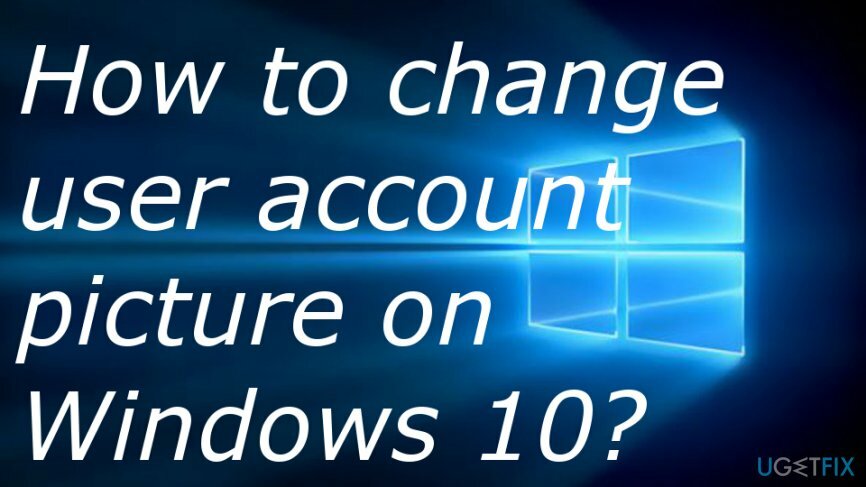
Sørg for, at du er logget ind på din Windows-maskine
For at reparere beskadiget system skal du købe den licenserede version af Reimage Reimage.
- Klik Win nøgle og klik på dit brugerkontobillede eller dit brugerkontonavn.
- Vælg Skift kontoindstillinger.
- Rul ned for at finde dit nuværende brugerkontobillede. Pladsholderen skal være mærket som Dit billede. Nederst på siden skal du se Opret dit billede og to valg, dvs. enten at tage et nyt billede med kameraet eller at søge efter et billede på din enhed.
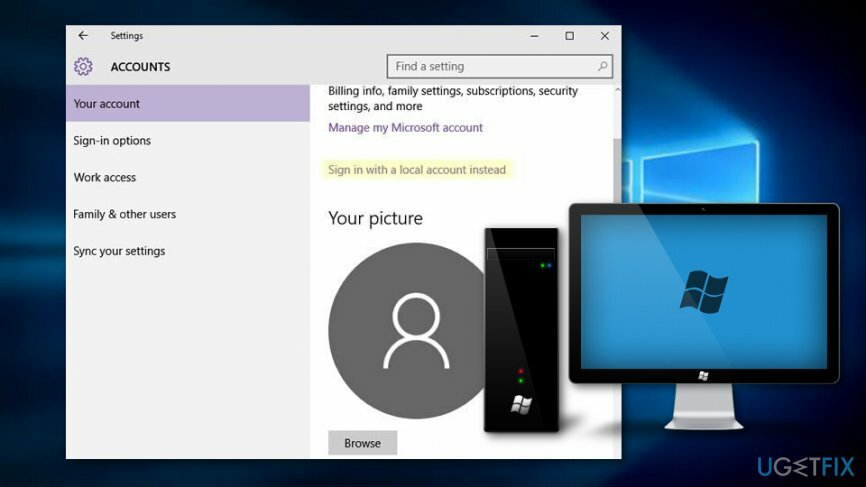
- Hvis du har besluttet at bruge et billede, der allerede er på filen, skal du vælge Søg efter en og naviger til den mappe, hvor det foretrukne billede er gemt.
- Klik på det billede, du vil vælge, og vælg derefter Vælg Billede.
- Hvis du vælger at tage et nyt billede med kameraet, skal du vælge Kamera i stedet for at søge efter én mulighed.
- Denne mulighed aktiverer dit frontvendte kamera, så tag en positur og klik Tage billede knap.
- Billedet kan ændres ved at trække i hjørnerne, så lav det som du foretrækker.
- Når du er færdig, skal du klikke på et flueben over billedet og lukke indstillingsvinduet.
Reparer dine fejl automatisk
ugetfix.com-teamet forsøger at gøre sit bedste for at hjælpe brugerne med at finde de bedste løsninger til at eliminere deres fejl. Hvis du ikke ønsker at kæmpe med manuelle reparationsteknikker, skal du bruge den automatiske software. Alle anbefalede produkter er testet og godkendt af vores fagfolk. Værktøjer, som du kan bruge til at rette din fejl, er angivet nedenfor:
Tilbud
gør det nu!
Download rettelseLykke
Garanti
gør det nu!
Download rettelseLykke
Garanti
Hvis du ikke kunne rette din fejl ved hjælp af Reimage, skal du kontakte vores supportteam for at få hjælp. Fortæl os venligst alle detaljer, som du mener, vi bør vide om dit problem.
Denne patenterede reparationsproces bruger en database med 25 millioner komponenter, der kan erstatte enhver beskadiget eller manglende fil på brugerens computer.
For at reparere beskadiget system skal du købe den licenserede version af Reimage værktøj til fjernelse af malware.

Få adgang til geo-begrænset videoindhold med en VPN
Privat internetadgang er en VPN, der kan forhindre din internetudbyder, den regering, og tredjeparter fra at spore din online og giver dig mulighed for at forblive helt anonym. Softwaren giver dedikerede servere til torrenting og streaming, hvilket sikrer optimal ydeevne og ikke bremser dig. Du kan også omgå geo-begrænsninger og se tjenester som Netflix, BBC, Disney+ og andre populære streamingtjenester uden begrænsninger, uanset hvor du er.
Betal ikke ransomware-forfattere – brug alternative datagendannelsesmuligheder
Malwareangreb, især ransomware, er langt den største fare for dine billeder, videoer, arbejds- eller skolefiler. Da cyberkriminelle bruger en robust krypteringsalgoritme til at låse data, kan den ikke længere bruges, før en løsesum i bitcoin er betalt. I stedet for at betale hackere, bør du først prøve at bruge alternativ genopretning metoder, der kan hjælpe dig med at hente i det mindste en del af de tabte data. Ellers kan du også miste dine penge sammen med filerne. Et af de bedste værktøjer, der kunne gendanne i det mindste nogle af de krypterede filer - Data Recovery Pro.